
文章图片
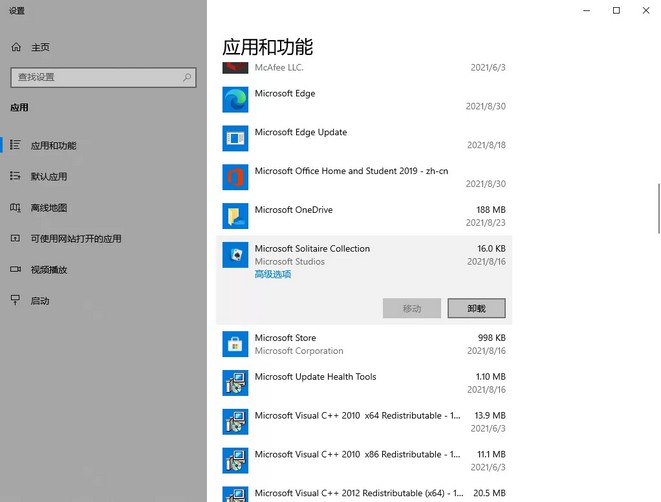
文章图片
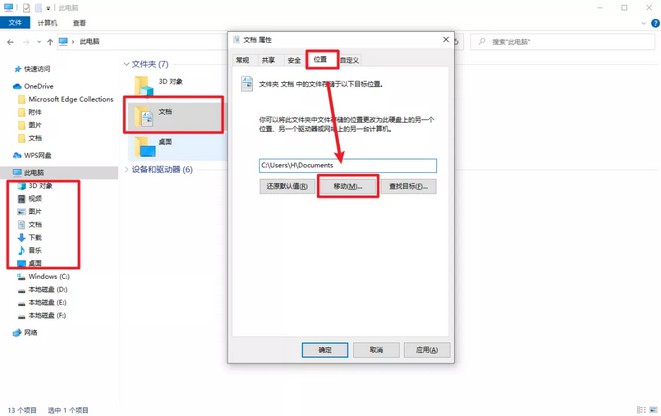
文章图片
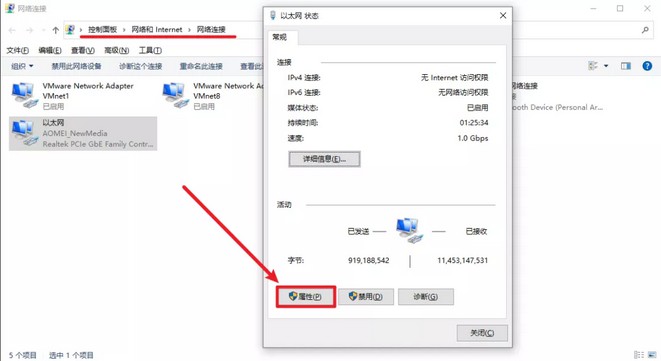
文章图片
Windows 10出来这么多年了 , 你觉得它怎么样呢?个人觉得win10算是非常成熟稳定 , 且用户较为熟悉的系统了 。
不过 , 关于win10系统好用不好用的争论 , 也是个老生常谈的话题了 。 倘若你认为win10不好用 , 这并不能够怪微软 , 其实大有可能是你没有做好这几项的正确设置和优化 。 为了让我们的系统变得更好用 , 我们应该怎么操作呢?
更改帐户
在win10系统中 , 默认的是标准帐户 , 在我们进行某些操作的时候可能需要一些权限 , 而这就会提示你的权限不足无法操作 。 对此为了更方便地使用电脑 , 大家可以在【控制面板】-【用户帐户】-【用户帐户】-【管理帐户】 , 将个人帐户类型修改为【管理员】即可 。
卸载无用应用
Win10系统中有很多用不上的应用 , 对于这些应用 , 放着又用不上还占空间 , 那还不如将其卸载了呢~比如【人脉】这些 , 右键点击开始菜单 , 点击【应用和功能】 , 接着在窗口右侧中选中应用 , 点击【卸载】即可 。
迁移文档路径
【Win10|总说win10不好用,那是你5项基础都没设置好!可让电脑体验起飞】一般下载的文档会默认放置在C盘 , 不过不做干预 , 那么久而久之C盘就会爆满飘红 。
有些朋友表示:我习惯将文件放在桌面 , 这样方便查找又不会影响到C盘空间 。 如果你也是这样的想法那就是大错特错了~在桌面随意右键一个文件 , 打开其属性你就会发现 , 在桌面的文件实际上是存储在C盘的 。
对此 , 我们可以为文档等文件夹修改存储路径 , 打开【此电脑】 , 在窗口左侧就能看到文档、下载等一系列文件夹 , 右键点击 , 选择【属性】 。 进入属性窗口后 , 将选项卡切换至【位置】 , 点击【移动】 , 选择除C盘以外的分区中 , 新建一个目标文件夹 , 将其命名为文档 , 最后点击【应用】即可 。
更改电源计划
为了让自己有一个好的电脑使用体验 , 大家可以将电源计划设置为【高性能】 , 方法很简单 , 在任务栏搜索框中输入【控制面板】 , 打开后依次选择【硬件和声音】-【电源选项】 , 最后勾选【高性能】即可 。
DNS设置
最后一点来说下网络优化 , 依次打开【控制面板】-【网络和Internet】-【网络连接(适配器选项)】 , 双击打开对应的网络 , 点击【属性】-【IPv4】-【设置DNS】 , 在这推荐有谷歌 8.8.8.8、电信 114.114.114.114、阿里云 223.5.5.5、腾讯云 119.29.29.29 。
最后还需刷新DNS缓存 , 打开Windows PowerShell , 输入如下图所示的命令 , 回车即可刷新 。
以上5个操作你学会了吗?
- Win10|Win10家庭版如何启用使用本地组策略
- 主板|实战测试,12600K+B660在WIN10和WIN11下性能差距多大?
- Win10|win10系统的电脑上装电脑管家还是360比较好?为什么?
- 隔离|Win10的3个神仙功能,放着不用就可惜了,你都用过吗?
- 微软|Win10免费升级机会即将结束 微软暗示Win11后续要花钱升级
- 微软|微软员工用win10竟然要花钱?
- Win10|电脑操作系统XP、7、10哪个最好用?
- 裁员|win10家庭版与专业版有什么区别?
- Win10|Win 10那烦人的自动更新,原来这一设置就能彻底禁用!简直完美
- windows10|有的人费尽心思把新买的Win10电脑重装为各种盗版Win7?他们的心理是什么?
